网站首页 > 路由器品牌 > 迅捷 正文
在本文中,将给大家详细介绍,迅捷(FAST)FW351R路由器设置上网的方法。
一台新买的迅捷FW351R路由器,要连接宽带上网,需要按照下面的4个步骤进行设置。
1、连接FW351R路由器
2、设置电脑IP地址
3、设置路由器上网
4、检查设置是否成功

一、连接FW351R路由器
1、把猫上接出来的网线,或者是入户的宽带网线,插在迅捷FW351R路由器的WAN口。
2、家里面的电脑,用网线连接到,迅捷FW351R路由器LAN(1\2\3\4)中任意一个接口。
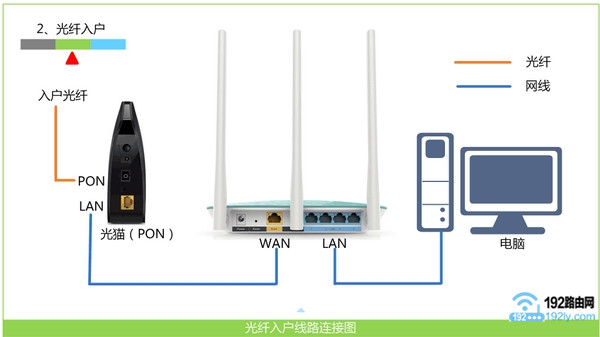
注意问题:
用电脑设置路由器的时候,并不需要电脑能够上网。只要你这台路由器的连接是正确的,电脑就可以打开它的设置页面,设置上网。
为什么电脑不能上网,也可以设置路由器?
这个问题涉及到 局域网通信技术,你需要有专业的IT基础知识,才能明白其中的原理;鸿哥在这里不展开介绍,感兴趣的可以百度搜索:局域网,查阅资料。
二、设置电脑IP地址
设置无线路由器的电脑,以及其它需要连接路由器上网的电脑,需要把电脑中的IP地址设置成:自动获得,如下图所示。
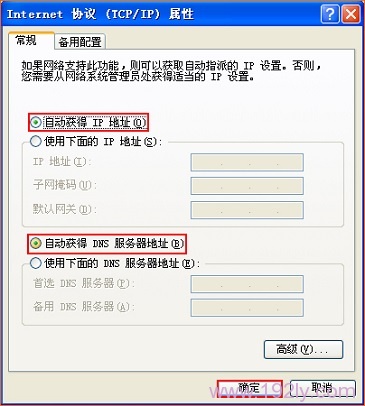
三、设置路由器上网
1、设置登录密码
打开电脑上的浏览器,在浏览器中输入:falogin.cn 打开管理页面——>根据页面中的提示,给迅捷FW351R路由器设置一个“登录密码”,如下图所示。
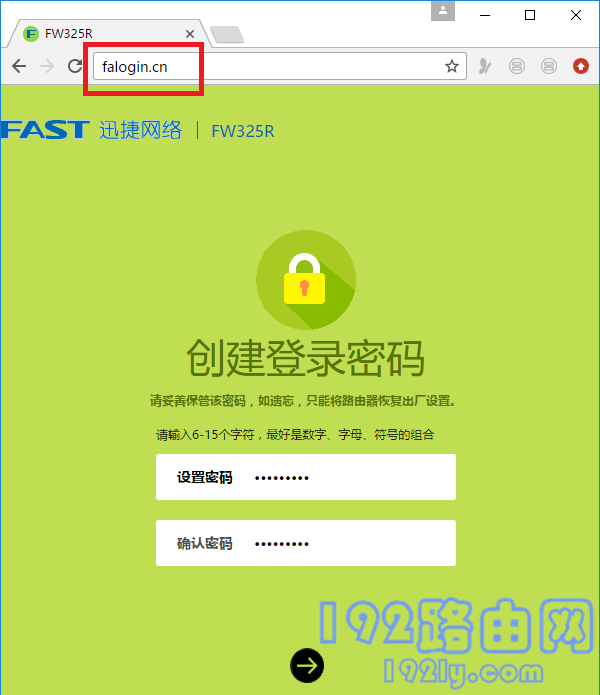
2、设置上网参数
迅捷FW351R路由器会自动检测“上网方式”,如下图所示。根据检测结果,设置上网参数即可。

(1)、如果路由器检测到“上网方式”是:宽带拨号上网 ——>请在下面填写:“宽带账号”、“宽带密码”——>然后点击“下一步”。
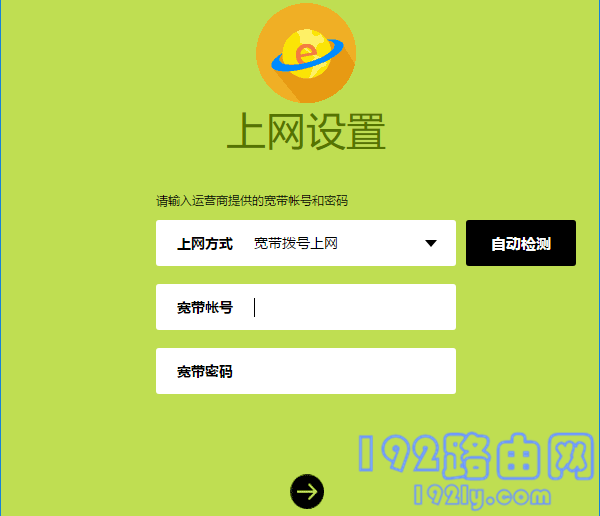
温馨提示:
“宽带账号”、“宽带密码”是办理宽带业务的时候,运营商提供给你的。如果忘记了,请拨打宽带客服电话进行查询。
(2)、如果路由器检测到“上网方式”是:自动获得IP地址 ——>则不需要其它的设置了,直接点击“下一步”即可。
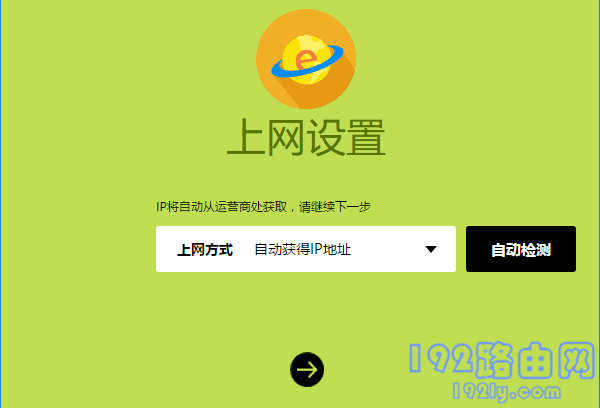
(3)、如果路由器检测到“上网方式”是:固定IP地址 ——>需要在下方填写:IP地址、子网掩码、默认网关、首选DNS、备用DNS 信息。
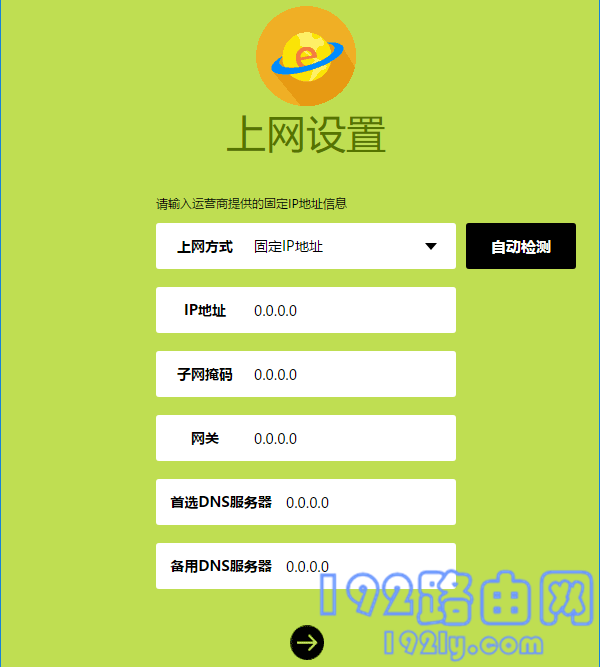
3、设置无线网络
迅捷FW351R路由器设置好上网参数后,根据页面的提示,设置 无线名称、无线密码,如下图所示。
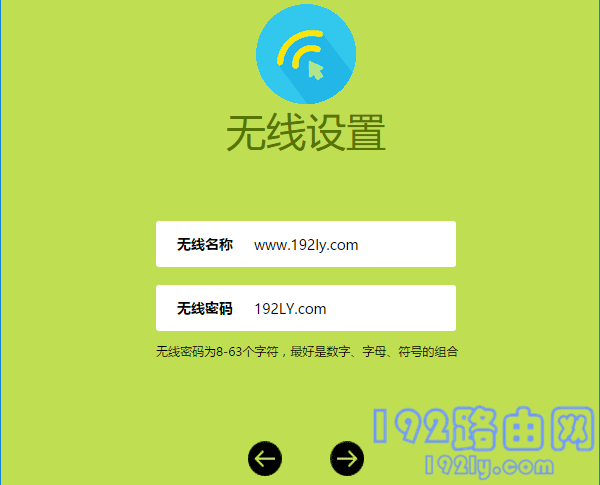
重要说明:
(1)、“无线名称”最好不要用中文汉字来设置。因为,目前还有些手机、笔记本电脑、平板电脑等无线设备,不支持中文名称的无线信号。
(2)、“无线密码”,鸿哥建议大家用:大写字母+小写字母+数字+符号的组合来设置,并且无线密码的长度要大于8位。这样可最确保无线网络的安全性,不会被破解wifi密码。
4、设置完成
根据页面提示,完成设置。

四、检查设置是否成功
1、重新登录到设置页面
在电脑浏览器中输入:falogin.cn 打开登录页面——>输入“登录密码”,登录到设置页面。

2、查看连接状态信息
点击“高级设置”——>“网络参数”——>“WAN口设置”打开,查看页面中的连接状态信息。
(1)、如果页面中显示:已连接 如下图所示。
说明迅捷FW351R路由器设置成功,电脑、手机可以连接这台路由器正常上网了。
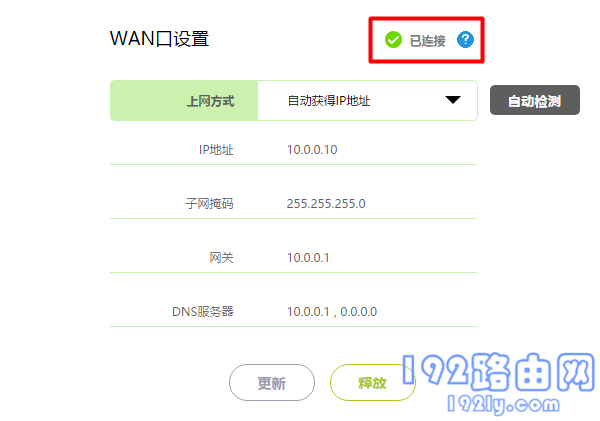
(2)、如果页面中显示:已断开(服务器无响应) 或者其它的提示,如下图所示。
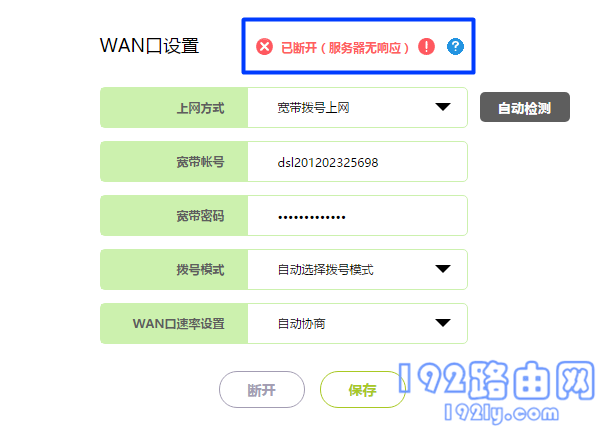
猜你喜欢
- 2022-05-06 falogin·cn192.168.1.1
- 2022-05-06 fast路由器登录入口进不去怎么办?
- 2022-04-29 手机怎么打不开falogin.cn?
- 2022-04-29 迅捷(FAST)FW300R管理员密码是多少?
- 2022-04-29 迅捷(FAST)FW450R管理员密码是多少?
- 2022-04-29 迅捷(FAST)路由器怎么隐藏wifi信号?
- 2022-04-29 迅捷(fast)路由器恢复出厂设置后怎么重新设置?
- 2022-04-29 迅捷(FAST)路由器设置网址是多少?
- 2022-04-29 迅捷路由器设置网址进不去?
- 2022-04-29 迅捷路由器静态ip怎么设置?
- 12-21手机打开路由器入口192.168.1.1
- 12-21192.168.10.1登陆入口的IP地址和用户名密码
- 12-09192.168.10.1登录入口
- 12-09192.168.10.1登录
- 12-09192.168.10.1登录,192.168.10.1手机登录wifi
- 12-09192.168.10.1路由器手机登录入口怎么进入?
- 12-09手机登陆192.168.10.1 wifi设置
- 12-09192.168.10.1手机登录wifi设置【图文】
- 219366℃手机怎么登陆192.168.1.1
- 93771℃192.168.10.1手机登录wifi设置
- 84356℃192.168.1.1登陆页面入口
- 72026℃192.168.1.1手机登录入口
- 48271℃192.168.0.1手机登录入口
- 45813℃192.168.3.1手机登陆wifi设置
- 40900℃192.168.10.1登录入口
- 37957℃192.168.10.1手机登录wifi设置【图文】
- 2742℃如何给电脑设置固定IP地址
- 2404℃分享一些家庭路由器选购的坑
- 2356℃Tl-R4148路由器限速设置方法
- 2440℃如何设置路由器提升网速
- 3167℃无线网络的速率为何不能达到最大值?
- 3210℃TP-LINK路由限速设置图文教程
- 3497℃水星路由器设置限速图解教程
- 35870℃水星路路由器限速设置教程
- 最近发表
